Windows7系统设置用户账户密码的方法(图文教程)
摘要:1,点击开始菜单中或任务栏上的“控制面板”。2,如打开的是类别视图,点击"用户账户和家庭安全"。3,单击&ldquo...
1,点击开始菜单中或任务栏上的“控制面板”。

2,如打开的是类别视图,点击"用户账户和家庭安全"。
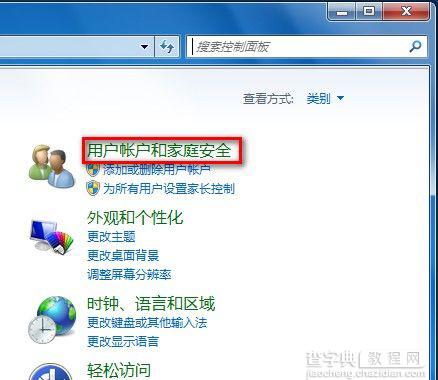
3,单击“用户账户”。
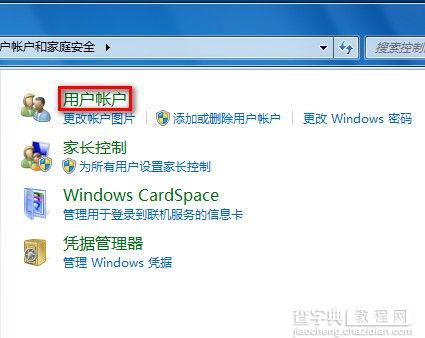
4,点击“为您的账户创建密码”。
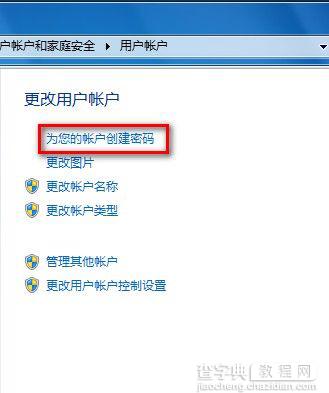
5,输入密码并确认,必要时可以设置强密码和密码提醒(关于强密码和密码提醒可单击对应的链接参考帮助文档),并单击“创建密码”。

6,完成后的状态。
7,如果此账户有密码,界面变为“更改密码”和“删除密码”。
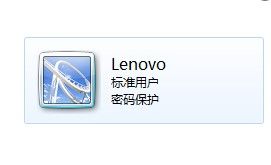
【Windows7系统设置用户账户密码的方法(图文教程)】相关文章:
★ Win10系统怎么重置指纹?Win10系统重置指纹图文教程
★ Win10系统如何调整窗口大小 Windows10系统下使用键盘快捷键调整窗口大小的图文教程
★ win10系统开机需修复网络才能上网的原因及两种解决方法图文教程
★ Win7系统删除windows media center的图文教程
★ Win7系统蓝屏提示错误代码0x0000040的解决方法
